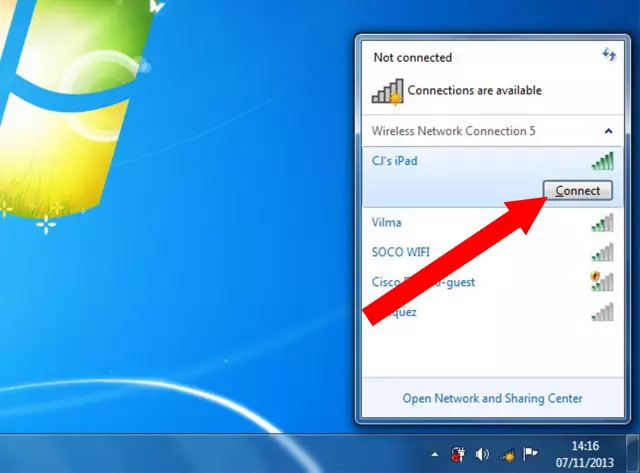Mobilný telefón je veľmi pohodlnou náhradou za USB modem, keď ste na cestách a nemôžete používať modemy mobilných operátorov. Obzvlášť výhodné je pripojiť mobilný telefón k internetu k notebooku alebo netbooku.
Je to nevyhnutné
- - telefón s operačným systémom Android, iOS, WM alebo Symbian OS
- - SIM karta s tarifom
- proprietárny USB kábel -
Inštrukcie
Krok 1
Najskôr sa uistite, či je váš telefón spustený v jednom z operačných systémov: Android, iOS (Apple iPhone), Symbian alebo Windows Phone. Telefón musí navyše podporovať pripojenie 3G / HSDPA k internetu, nielen WAP a GPRS / EDGE.
Krok 2
V hlavnom nastavení telefónu nájdite položku „Sieť“a „jumper“alebo pomocou klávesu „zapnúť / vypnúť“umožniť použitie vášho telefónu ako modemu.
Krok 3
Potom na rovnakom mieste v nastaveniach siete aktivujte mobilný internet, aby si váš telefón mohol vymieňať údaje s globálnou sieťou.
Nastavenia internetu by mali byť podobné tým, ktoré navrhuje operátor. Použite prístupový bod APN, prihlasovacie meno a heslo, ktoré vám ponúka váš mobilný operátor. Podrobné informácie o parametroch pripojenia nájdete na oficiálnej webovej stránke vášho mobilného operátora.
Krok 4
Teraz, keď je zariadenie pripravené, pripojte telefón k počítaču pomocou patentovaného kábla USB. Ak používate komunikátor v systéme Android, vyberte v nastaveniach pripojenia k počítaču predvolený typ pripojenia „Internetový modem“.
Ak vás počítač upozorní, že operačný systém našiel nové zariadenie, a vyzve vás na stiahnutie a / alebo inštaláciu ovládača modemu, kliknutím na „OK“alebo „Súhlasím“potvrďte súhlas.
Krok 5
Telefón vás môže rovnako ako Apple iPhone upozorniť na začatie pripojenia špeciálnym upozornením alebo lištou na obrazovke. V blízkosti hodín v zásobníku na obrazovke počítača uvidíte tiež obraz v podobe jedného monitora so zásuvkou (Windows Vista / 7) alebo dvoch blikajúcich monitorov (Windows XP). Táto ikona označuje, že je nadviazané internetové pripojenie. Môžete otvoriť prehliadač a začať prehľadávať web.